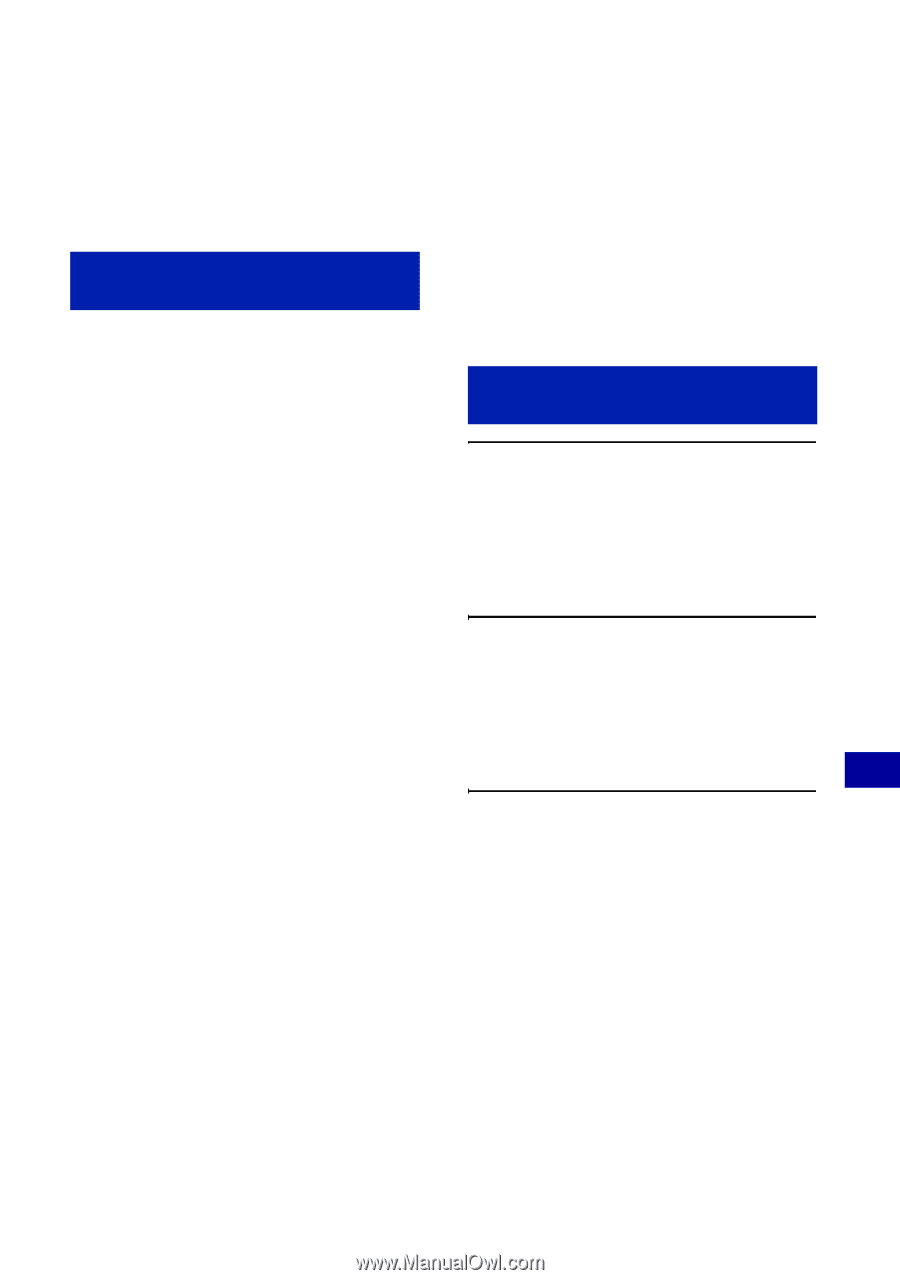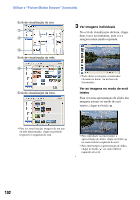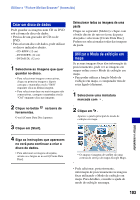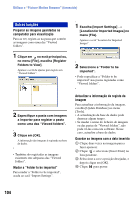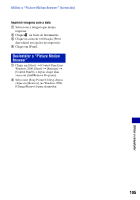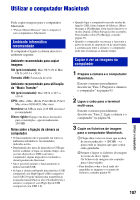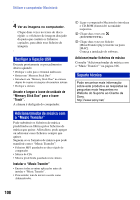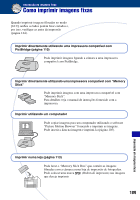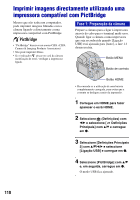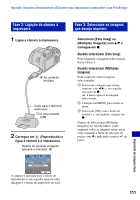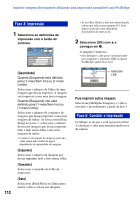Sony DSC-H9B Manual da Cyber-shot® - Page 107
Utilizar o computador Macintosh, Ambiente informático, recomendado, Copiar e ver as imagens no
 |
View all Sony DSC-H9B manuals
Add to My Manuals
Save this manual to your list of manuals |
Page 107 highlights
Utilizar o computador Macintosh Pode copiar imagens para o computador Macintosh. • "Picture Motion Browser" não é compatível com computadores Macintosh. Ambiente informático recomendado O computador ligado à câmara deve ter o ambiente seguinte. Ambiente recomendado para copiar imagens SO (pré-instalado): Mac OS 9.1/9.2/ Mac OS X (v10.1 a v10.4) Tomada USB: Fornecida de série Ambiente recomendado para utilização do "Music Transfer" SO (pré-instalado): Mac OS X (v10.3 a v10.4) CPU: iMac, eMac, iBook, PowerBook, Power Mac séries G3/G4/G5, Mac mini Memória: 64 MB ou mais (128 MB ou mais é recomendado) Disco rígido: Espaço em disco necessário para a instalação-aproximadamente 250 MB Notas sobre a ligação da câmara ao computador • O funcionamento não é garantido em todos os ambientes informáticos recomendados indicados acima. • Dependendo dos tipos de dispositivos USB que estiver a utilizar, se ligar, ao mesmo tempo, dois ou mais dispositivos USB a um único computador, alguns dispositivos incluindo a câmara podem não funcionar. • Não é possível garantir o funcionamento se utilizar um hub USB. • Se ligar a câmara utilizando uma interface USB compatível com High-Speed USB (compatível com USB 2.0) pode utilizar uma transferência avançada (transferência a alta velocidade) pois a câmara é compatível com High-Speed USB (compatível com USB 2.0). • Quando ligar o computador tem três modos de ligação USB, [Auto] (ajuste de fábrica), [Mass Storage] e [PictBridge]. Esta secção descreve os modos [Auto] e [Mass Storage] como exemplos. Para detalhes sobre [PictBridge], consulte página 78. • Quando o computador recomeçar a funcionar a partir do modo de suspensão ou de inactividade, a comunicação entre a câmara e o computador pode não recomeçar ao mesmo tempo. Copiar e ver as imagens no computador 1 Prepare a câmara e o computador Macintosh. Execute o mesmo procedimento descrito na "Fase 1: Preparar a câmara e o computador" na página 93. 2 Ligue o cabo para o terminal multi-usos. Execute o mesmo procedimento descrito em "Fase 2: Ligar a câmara e o computador" na página 94. 3 Copie os ficheiros de imagem para o computador Macintosh. 1Clique duas vezes no ícone que acabou de ser reconhecido t [DCIM] t a pasta onde as imagens que quer copiar estão guardadas. 2Arraste e largue os ficheiros de imagem no ícone do disco rígido. Os ficheiros de imagens são copiados para o disco rígido. • Para detalhes sobre o local onde são guardadas as imagens e os nomes de ficheiros, consulte página 98. 107 Utilizar o computador